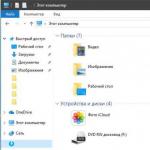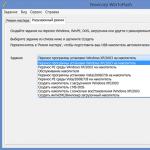브라우저에서 단축키를 사용하는 것이 매우 편리합니다.
먼저 검색창(혹은 스마트바)를 살펴보겠습니다.
왜 똑똑한가요? 그녀 자신이 원하는 것을 결정하고 즉시 옵션을 제공하기 때문입니다. 원하는 페이지의 주소와 찾으려는 내용을 모두 입력할 수 있습니다. 스마트 라인은 검색할 장소와 가능한 옵션을 즉시 제안합니다.
찾다.
아이콘이 있는 줄은 이 페이지를 이미 방문했음을 나타냅니다. 그리고 아이콘은 이 페이지가 이미 북마크되어 있음을 나타냅니다.
추천 검색 옵션 드롭다운 패널 하단에서 검색이 수행될 주요 검색 엔진을 선택할 수 있습니다.


온라인 매장 방문시 버튼이 나타납니다 빠른 탐색— 결제, 배송, 장바구니.

점수판 또는 빠른 액세스 도구 모음
Tableau는 자주 방문하는 페이지의 위젯(미니 썸네일)이 포함된 패널입니다. 해당 패널로 이동하려면 탭 오른쪽에 있는 '+' 아이콘을 클릭하기만 하면 됩니다.

추가 버튼을 사용하면 위젯 수를 20개까지 늘릴 수 있으며, 웹사이트 주소만 입력하면 됩니다.

불필요한 위젯 제거는 설정 버튼을 사용하여 수행됩니다.

"다운로드" 버튼은 다운로드 기록을 보여주고, "최근 닫은" 버튼은 사이트 방문 기록을 보여줍니다. 북마크에 사이트를 추가하려면 검색창 오른쪽에 있는 별표를 클릭하세요. 나타나는 창의 "이름"필드에서 북마크 이름을 선택하고 "폴더"필드에서 북마크 저장 위치를 지정한 다음 모든 것이 선택되면 "마침"을 클릭하십시오.

"추가 기능" 버튼을 사용하면 몇 가지 유용한 위젯을 추가할 수 있습니다.
— 편안한 비디오 보기 — 비디오 플레이어를 제외한 전체 페이지를 어둡게 합니다.
— 터보 — 트래픽 절약 모드, 가능한 모드: 자동, 켜짐 및 꺼짐;
— Evernote 프로필에 정보를 저장합니다. 등록이 필요합니다.
— 비밀번호 저장 관리자 및 양식 작성 — lastpass에 등록해야 합니다.
— Yandex 브라우저 동기화 다른 컴퓨터— 비밀번호, 데이터, 북마크 등
— 지연된 보기 — 나중에 인터넷 연결 없이도 볼 수 있도록 기사와 비디오 파일이 컴퓨터, 태블릿 또는 휴대폰에 저장됩니다.
— 최저가 힌트 최저가 상품 검색 — 더 많은 매장을 보여줍니다. 낮은 가격;
— Yandex.Traffic;
- 사이트 평판 - 검색 시 사이트 보안 표시기가 나타납니다(빨간색, 노란색, 녹색).
- 플래시 배너 및 동영상을 차단하면 모든 음악과 동영상이 포함되지 않을 수 있습니다.
안녕하세요, 독자 여러분! 5년 전 Google 전문가들이 간단하고 기능적인 크롬 브라우저, 같은 이름의 Chromium 플랫폼에서 작동했습니다. 무료로 사용할 수 있었기 때문에 누구나 이를 사용하여 자신만의 브라우저를 만들 수 있었습니다. Yandex의 개발자가 바로 그 일을 했고 결과는 이례적이었고 Yandex 제품은 Chrome보다 더 빠르게 작동했으며 더 많은 기능을 가지고 있었습니다.
오늘의 작은 에피소드에서는 Yandex 브라우저를 설정하는 방법과 어떤 기능이 있는지 알려 드리겠습니다. 또한 브라우저의 모양을 변경하고 검색 엔진을 설정하는 방법 등을 배우게 됩니다. 저는 이 브라우저로 작업하므로 오늘 기사에서는 더 많은 정보를 받게 될 것입니다.
브라우저의 기본 메뉴에서 기본 구성을 변경하게 되는데, 최신 버전(2016년 10월 21일자)에서는 다음과 같습니다. 메뉴로 이동하려면 오른쪽 상단 모서리에 세 개의 줄무늬가 있는 아이콘을 클릭해야 합니다. 즉시 알 수 있습니다. 그 후에 메뉴가 나타납니다:

즉시 "설정"으로 이동하십시오. 창에 많은 구성 요소가 표시됩니다. 이전에 브라우저의 기능을 자세히 살펴보지 않았다면 다음 옵션에 주의하세요.
Yandex 브라우저를 설정하는 방법은 무엇입니까?
그렇다면 먼저 Yandex 브라우저 설정을 실제로 어디에서 시작해야 할까요? 이 시점에서 브라우저가 시작될 때 열리는 페이지를 선택할 수 있습니다. 예를 들어 다음과 같이 작업을 시작할 수 있습니다. 깨끗한 상태또는 이전 세션에서 닫히지 않은 탭을 저장하세요.

- 설정 모습. 기본적으로 모든 옵션이 활성화됩니다. 최근 업데이트 이후 등장한 새로운 기능이 마음에 들지 않는다면 해당 기능을 비활성화하세요. 예를 들어, 저는 새로운 Zen 스트립이 마음에 들지 않아서 해당 상자를 선택 취소했습니다.
— 북마크바를 표시합니다. 처음에 "사용 안 함"으로 설정하면 항상 패널에서 북마크를 볼 수 있거나 빈 탭을 열 때 디스플레이에서만 북마크를 볼 수 있습니다. 필요한 경우 사이트 아이콘을 표시하여 필요한 사이트를 빠르게 탐색하고 찾을 수 있습니다.

- 동기화. 이것 중요한 기능 Yandex 브라우저를 사용하는 사용자를 위해 다른 장치. 무료로 생성해야 합니다. 계정그리고 시스템에 로그인하세요. 계정에 로그인하면 모든 설정과 북마크가 다른 기기로 전송됩니다. 즉, 컴퓨터, 노트북, 심지어 휴대폰까지 동일한 브라우저를 사용하므로 매우 편리합니다.
- 기본 브라우저. Yandex 브라우저를 기본 브라우저로 사용하십니까? 그런 다음 해당 항목 옆의 확인란을 선택하십시오. 이제 모든 하이퍼링크가 Yandex에서 열립니다.
— 비밀번호 및 자동 완성. 브라우저는 다양한 사이트의 비밀번호를 저장할 수 있습니다. 이렇게 하면 계속해서 코드 단어를 입력할 필요가 없기 때문에 서핑이 더 쉬워집니다. 기본적으로 자동 완성은 활성화되어 있지만 이 기능이 안전하지 않다고 생각되면 언제든지 비활성화할 수 있습니다.
- 터보. 컴퓨터가 너무 많은 사용자에게 없어서는 안될 것 느린 속도인터넷 연결. "저속에서 자동으로 터보 시작" 옆의 확인란을 선택합니다.

— 마우스 제스처. 특정 마우스 제스처를 사용하여 빠르게 작업을 수행할 수 있습니다. 예를 들어 이전 페이지로 돌아가려는 경우입니다. 나는이 혁신에 익숙해졌지만 리뷰에 따르면이 혁신을 좋아하는 사람은 거의 없었습니다.
설정 변경 사항은 적용 후 즉시 적용됩니다. 프로그램을 다시 시작할 필요가 없습니다. 주요 부분을 나열했는데, 추가 매개변수를 직접 탐색할 수도 있습니다. 이제 Tableau 설정으로 넘어가겠습니다. 그런데, 잊어버리기 전에 물어보고 싶었는데, Yandex 디스크를 사용하시나요? 이 문서에서 이 문제에 대해 자세히 알아볼 수 있습니다.
Yandex 브라우저의 점수판
브라우저를 시작한 후 또는 새 탭을 열면 특별한 도구가 나타납니다. 점수판은 여기로 마이그레이션되었습니다. 오페라 브라우저. 이 페이지에는 자주 방문하는 페이지 목록과 즐겨찾기에 추가된 사이트가 포함되어 있습니다. 여기에도 버튼이 있어요 빠른 접근: 확장명, 검색 기록, 파일 디렉터리.

Yandex 브라우저를 더욱 편리하게 사용하려면 브라우저를 직접 맞춤설정해야 합니다.
"사용자 정의" 버튼을 클릭하면 디스플레이 오른쪽의 시각적 탭 아래에 있습니다. 처음에는 디스플레이에 많은 모듈이 있습니다. 불필요한 모듈을 제거하십시오.
그런 다음 "완료" 버튼을 눌러 작업을 확인하고 이제 "추가"를 클릭해야 합니다.
이제 보드에 새 요소를 추가할 수 있습니다. 링크를 붙여넣거나 원하는 사이트와 "최근 방문" 또는 "인기"를 선택하세요.
이렇게 하면 필요한 모든 북마크를 Tableau에 배치할 수 있습니다. 브라우저 설정에 있는 "북마크" 섹션으로 계속 이동하는 것보다 훨씬 편리합니다. 필요한 경우 바로 위에 링크를 배치할 수 있습니다. 검색 창. 점수 판을 정리했습니다. 계속 진행하겠습니다. 다음으로 다음 비디오를 시청하는 것이 좋습니다.
확장 작업
그렇다면 오늘의 에피소드를 요약하자면 Yandex의 표준 브라우저 기능이 충분하지 않은 경우 Yandex 브라우저를 설정하는 방법은 무엇입니까? 그런 다음 확장 프로그램을 진행하십시오.

타사 개발자가 다음을 위해 만든 특수 모듈입니다. 다양한 작업. 처음에 브라우저에는 이미 여러 플러그인이 설치되어 있습니다. 이는 사용자가 작동 방식을 이해할 수 있도록 하기 위한 것입니다. 확장 기능을 활성화하려면 "추가 기능" 섹션으로 이동해야 합니다. 여기에서는 브라우저에 설치된 모든 확장 프로그램 목록을 볼 수 있습니다. 그 중 일부는 활성 상태일 수도 있고 다른 일부는 비활성화될 수도 있습니다. 특수 스위치를 사용하여 확장 프로그램을 시작하고 비활성화할 수 있습니다.
인터넷을 통한 여행은 브라우저를 사용하여 수행됩니다. 동시에, 프로그램이 웹 페이지의 가장 빠른 로딩을 보장하고, 모든 사용자가 쉽게 이해할 수 있는 인터페이스를 가지며, 유용한 확장 기능을 활성화할 수 있는 기능을 제공하는 것이 중요합니다. 또한 브라우저는 매력적인 디자인을 가지고 있어야 합니다.
Yandex 검색 엔진의 웹 브라우저는 이러한 모든 기준을 충족합니다. Google Chrome과 동일한 엔진을 기반으로 하는 이 브라우저는 많은 사용자의 신뢰를 얻었습니다.
이 기사의 자료를 읽은 후에는 Yandex.Browser를 설치하고 몇 가지 옵션을 구성하는 방법을 배우게 됩니다. 이 웹 브라우저에 가장 유용한 플러그인에 대해서도 설명합니다. 프로그램을 최신 버전으로 업데이트해야 하는 경우 제안된 지침을 읽은 후 쉽게 업데이트할 수 있습니다.
웹 브라우저를 다운로드하는 방법은 무엇입니까?
Yandex Browser를 컴퓨터에 설치하기 전에 웹 브라우저 설치 파일을 다운로드해야 합니다. 이렇게 하려면 검색 엔진을 열고 검색창에 "yandex.browser 다운로드"라는 문구를 입력하세요.
공식 홈페이지에 접속하시면 커다란 '다운로드' 버튼이 보입니다. 그 아래 드롭다운 목록에서 설치 파일이 필요한 플랫폼을 선택할 수 있습니다. 모두 준비됐나요? 표시된 버튼을 자유롭게 클릭하세요.

이제 "설치"를 다운로드할 디렉터리를 선택하고 다운로드가 완료될 때까지 기다립니다.
그건 그렇고, 당신은 받게 될 것입니다 최신 버전웹 브라우저를 사용하면 장치에 새로운 "Yandex.Browser"를 즉시 설치할 수 있습니다. 이 작업은 아래에서 설명됩니다.
웹 브라우저 설치
경험이 없는 사용자라도 Yandex Browser를 무료로 설치할 수 있습니다. 아래에서 설명할 작업 알고리즘을 따르면 이 작업은 몇 분 밖에 걸리지 않습니다.

실제로 따라야 할 단계는 세 가지뿐입니다.
방금 다운로드한 것을 실행하세요.
나타나는 창에서 해당 상자를 선택하여 Yandex 웹 브라우저를 기본 브라우저로 지정할 수 있으며 이 검색 거대 기업의 서비스 개선에도 참여할 수 있습니다.
"사용 시작" 버튼을 클릭하고 설치 프로세스가 완료될 때까지 기다립니다. 원하는 경우 해당 버튼을 클릭하여 Google Chrome 브라우저에서 설정을 전송할 수 있습니다.
보시다시피 전체 프로세스는 세 단계로 나눌 수 있습니다. 로딩은 다음 위치에서 이루어집니다. 자동 모드, LMB를 몇 번만 누르면 초보 사용자를 기쁘게 할 수밖에 없습니다.
웹 브라우저 설정
따라서 Yandex Browser를 설치하는 방법을 이미 알고 있으므로 이제 일부 설정을 고려하는 것이 좋습니다. 그중 가장 중요한 것에 대해 이야기하고 나머지는 스스로 쉽게 알아낼 수 있습니다.
설정 페이지를 열려면 웹 브라우저 메뉴(세 줄이 있는 버튼)로 이동하여 해당 항목을 선택해야 합니다.

"어디부터 시작해야 할까요?" 블록에서 사용자는 Yandex.Browser를 시작한 후 열리는 시작 페이지를 설정할 수 있습니다.
"북마크바" - 편리하고 유용한 요소웹 브라우저. 즐겨찾는 사이트를 여기에 추가하고 가능한 한 빨리 액세스할 수 있는 기회가 있습니다.
귀하 외에 다른 사람이 브라우저를 사용하는 경우 해당 사람을 위한 프로필을 생성할 수 있습니다. 결과적으로 상대방이 적절하다고 생각하는 대로 계정을 설정할 수 있습니다.
또한 여기에서 Yandex 웹 브라우저를 기본 브라우저로 설정하고 "터보" 모드도 구성할 수 있습니다.
Yandex.Browser 애드온
이와 별도로 유용한 확장 기능을 언급할 가치가 있습니다. 그 중 일부는 웹 브라우저에 즉시 통합되지만 다른 일부는 브라우저에 직접 추가할 수 있습니다.

따라서 Yandex.Browser의 모든 플러그인은 카테고리로 구분됩니다. 총 5개의 카테고리가 있습니다: "도구", " 안전한 인터넷", "동기화", "서비스" 및 "다른 소스에서" 추가 기능.
터보 모드 - 페이지 로딩 속도를 높입니다.
Evernote Web Clipper는 이 노트 저장 서비스 사용자에게 적합한 플러그인입니다.
비밀번호 관리자 “LastPass” - 여기에 귀하의 비밀번호와 기타 개인 정보를 저장할 수 있습니다.
"Yandex.Mail" - 이메일 상자에 수신된 새 편지에 대한 알림입니다.
"Yandex.Disk"는 다양한 파일(음악, 영화, 텍스트 문서, 사진).
모든 플러그인의 활성화 및 비활성화는 그래픽 토글 스위치를 움직여 수행됩니다.
웹 브라우저를 최신 버전으로 업데이트하려면 어떻게 해야 합니까?
따라서 Yandex.Browser를 설치하는 방법을 이미 알고 계십니다. 하지만 다른 사용자가 귀하의 컴퓨터에 설치했다면 어떻게 될까요? 알아내는 방법 현재 버전웹 브라우저를 설치하고 필요한 경우 업데이트하시겠습니까?
실제로는 매우 쉽습니다. "Yandex" 메뉴를 열고 "고급" 항목으로 이동합니다. 드롭다운 목록에서 "브라우저 정보" 옵션을 선택하세요.
업데이트가 필요하지 않은 경우 현재 버전을 사용하고 있다고 기록됩니다. 그렇지 않으면 웹 브라우저가 최신 버전으로 업데이트되는 것을 클릭하면 해당 버튼이 표시됩니다.
결론
이제 Yandex 브라우저를 설치하고, 몇 가지 설정을 하고, 최신 버전을 얻는 방법을 알았습니다. 또한 이 기사를 읽고 나면 우리가 논의한 웹 브라우저에 내장된 유용한 플러그인에 대한 아이디어를 얻게 될 것입니다.
컴퓨터에 Yandex 검색 회사를 다운로드하여 브라우저의 모든 장점을 확인해 보세요!
- 얼마 전 위성 브라우저 사용 지침이 다음에서 출판되었습니다. 러시아 회사그리고 인터넷 제공업체인 Rostelecom. 이 기사에서는 유명하고 러시아 회사인 Yandex의 브라우저의 모든 기능에 대해 설명합니다. Yandex는 브라우저일 뿐만 아니라 검색 시스템그에 따른 모든 결과, 사진, 음악, 비디오 등이 포함됩니다. Yandex 브라우저는 초보자와 전문가 모두에게 적합하며 후자에게는 사용하기 쉽고 전자의 단순성과 명확성을 제공합니다. 설정이나 속성, 단순성과 사용 용이성 등 사용에 대한 제목과 함께 여러 비디오 리뷰를 제공할 것입니다.
- 단계를 설명하지는 않겠지만 웹사이트로 이동, 파일 다운로드, 다운로드한 파일 열기, 다운로드한 파일 패키지로 이동, 터보 모드에서 웹 콘텐츠 로딩 가속화 등 여러 가지 방법을 비디오에서 보여 드리겠습니다. 더. 비디오 보기:
- 영상을 통해 필요한 기본 설정, 웹 광고 필터 및 귀하에게 필요하다고 생각되는 기타 서비스를 설치하고 구성하는 방법이 명확해졌습니다. 예: Yandex 디스크, 마지막 패스(개별 사이트에 대한 비밀번호 및 로그인 저장, 즐겨찾는 사이트에 빠르게 액세스할 수 있는 북마크 바 설정, 이것이 중요한 역할을 한다고 생각합니다. 북마크 바는 모든 브라우저에서 필수적인 요소입니다. 매번 열어보면 새 탭완전히 편리하지는 않은 원하는 사이트로 이동하려면 북마크 바가 항상 눈에 띄고 사이트가 사이트 주제에 따라 이름이있는 폴더에 정렬되어 매우 편리합니다.
- 이 섹션을 건너뛰지 말고 추가 설정 버튼을 클릭하여 사이트 피싱, 목록에서 선택할 수 있는 DNS 필터와 같은 매개변수를 구성하는 것이 좋습니다. 페이지에서 DNS에 대해 읽을 수 있습니다. 에 대한 비디오 보기 추가 세팅 Yandex 브라우저:
- Yandex 브라우저에 대한 비디오 리뷰를 본 후에는 오늘이 2017년 2월 6일이며 가장 관련성이 높고 빠른 브라우저, 이는 연속적으로 모든 것이 아닌 꼭 필요한 많은 설정을 결합합니다. 이 브라우저의 위험한 사이트에 대한 보호는 100%입니다. Yandex 브라우저와 같은 보호 기능은 다른 브라우저에서는 찾을 수 없습니다. 반복합니다. 모든 면에서 편리하고 보호 기능이 뛰어나며 유사점이 없습니다. 다른 브라우저를 사용하려면 이 모든 것을 별도로 설치하고 구성해야 합니다. 네트워크 연결적어도 . Yandex 브라우저의 설정에서 이 모든 것을 찾을 수 있어 매우 편리합니다. 나는 이것을 광고로 말하는 것이 아닙니다. 어떤 종류의 광고가 있습니까? 특히 저는 단순한 마스터이기 때문에 진실을 말하고 있습니다. Yandex 브라우저는 오늘날 가장 관련성이 높은 브라우저입니다. 좀 더 높은 관심. Yandex에서 브라우저를 설치하면 많은 문제를 잊어버릴 수 있습니다. 저를 믿으세요!
Yandex 브라우저에 추가 확장이 필요합니까?
- 다른 모든 브라우저와 마찬가지로 Yandex 브라우저에는 브라우저 확장 기능이 포함된 전체 웹사이트가 있습니다. 그러나 얼마나 보완되고 브라우저 자체의 많은 설정을 고려하면 추가나 확장이 필요하지 않다는 의미입니다. 브라우저에는 처음에 필요한 모든 것이 내장되어 있습니다. 안전한 서핑인터넷에는. 다음과 같은 잘 알려진 사이트에서 비디오 또는 음악 파일을 다운로드하기 위한 확장 프로그램으로 보완할 수 있습니다.
Yandex 브라우저에서 작업하면 사용 및 단순성이 향상됩니다.
추가 브라우저 설정:
2012년에 일반 대중에게 소개된 Yandex.Browser는 다음을 기반으로 했습니다. 오픈 소스크롬 브라우저. 그 전에는 유명한 구글 크롬. Yandex의 개발자는 간단하고 빠른 프로그램인터넷 서핑을 하다가 성공했습니다. Yandex 브라우저에는 간결한 인터페이스가 있습니다. 고속페이지 로딩, Kaspersky Lab의 내장 보호 기능, 인기 있는 Yandex 서비스에 대한 즉각적인 액세스 등을 제공합니다.
이 프로그램은 Windows 및 Mac OS가 설치된 컴퓨터뿐만 아니라 모바일 장치. 사용자는 적절한 버전을 다운로드하고 서비스 약관에 동의하며 브라우저를 네트워크 작업용 기본 프로그램으로 설치하는 옵션을 선택할 수 있습니다. Yandex.Browser는 또한 중요한 북마크, 검색 기록 페이지 및 기타 설정이 손실되지 않도록 현재 브라우저의 설정을 신중하게 전송할 것이라고 보고합니다. 설치 후 열리는 창 하단에는 프로그램 동작을 자세히 설명하는 페이지에 대한 빠른 링크가 있습니다.
상단에는 브라우저 설정에 액세스할 수 있는 탭 표시줄과 버튼이 있고, 그 아래에는 시각적으로 매력적인 주소 표시줄이 있습니다. 사용자가 새 탭을 열면 노란색으로 강조표시됩니다. 탭을 만들려면 상단 패널에서 더하기 기호를 클릭하세요.

사용자가 커서를 위치에 놓으면 주소 표시 줄또는 새 탭을 열면 그 앞에 특별한 디스플레이가 나타납니다. 여기서는 자주 방문하는 인터넷 페이지를 다양한 색상의 타일 형태로 표현합니다. 웹사이트나 유용한 Yandex 위젯을 추가할 수 있습니다. 빠른 링크 사서함, 날씨 또는 교통 정보. 원하는 도시로 설정하거나 브라우저가 자동으로 위치를 감지하도록 할 수 있습니다.

"타일"은 마우스를 사용하여 끌 수 있습니다. 모든 위젯은 오른쪽 상단 모서리에 있는 버튼 이미지를 클릭하여 쉽게 고정하거나 고정 해제할 수 있습니다. 고정된 위젯은 사용자가 이 사이트를 얼마나 자주 방문하는지에 관계없이 항상 보드에 표시됩니다.

사용자는 자신이 좋아하는 이미지를 선택하거나 자신의 사진을 업로드하여 배경을 변경할 수 있습니다.